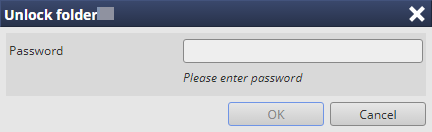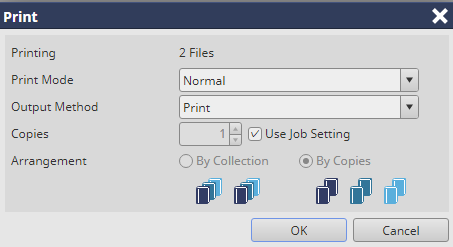Impression des tâches DD : fonctionnement à partir de AccurioPro Print Manager
Vous pouvez imprimer les tâches DD. Vous pouvez sélectionner une tâche dans la liste de tâches ou un fichier sur PC et faire glisser l'élément dans la liste des tâches actives pour impression. Toutefois, vous ne pouvez pas spécifier les conditions d'impression.
Connectez-vous à AccurioPro Print Manager et ouvrez une session sur la machine. Pour en savoir plus sur la façon d'accéder à AccurioPro Print Manager, voir Accès à AccurioPro Print Manager.
L'écran de AccurioPro Print Manager s'affiche.
Cliquez sur
 de HDD et sélectionnez une tâche à imprimer.
de HDD et sélectionnez une tâche à imprimer.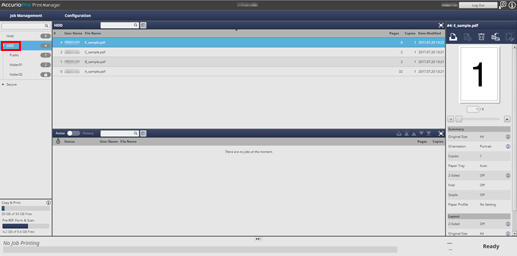
Explication supplémentaireLorsqu'une tâche d'impression est comprise dans un dossier ou une boîte sur disque dur, cliquez sur
 , puis sélectionnez un dossier ou une boîte.
, puis sélectionnez un dossier ou une boîte.
L'écran Unlock s'affiche.
Explication supplémentaireSi le dossier n'est pas protégé par un mot de passe, passez à l'étape 4.
Entrez le Password, puis cliquez sur OK.
Si le mot de passe saisi correspond au mot de passe enregistré, le verrou est libéré.
Sélectionnez une tâche d'impression.
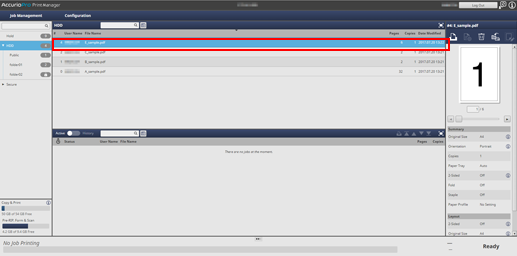
Cliquez sur Print dans Job Management.
Explication supplémentaireVous pouvez également sélectionner Print dans le menu contextuel.
Explication supplémentaireVous pouvez également cliquer sur
 Print dans les informations sur la tâche pour exécuter l'impression.
Print dans les informations sur la tâche pour exécuter l'impression.
Explication supplémentaireSi nécessaire, vous pouvez faire glisser la tâche sélectionnée jusqu'à la liste des tâches actives pour l'impression.
Explication supplémentaireIl est aussi possible de faire glisser un fichier sélectionné sur le bureau du PC ou un dossier spécifié dans la liste des tâches actives pour réaliser l'impression.
Explication supplémentaireL'impression d'une tâche DD (disque dur) ne permet pas les réglages de modification de tâche suivants :
- Partage Livret
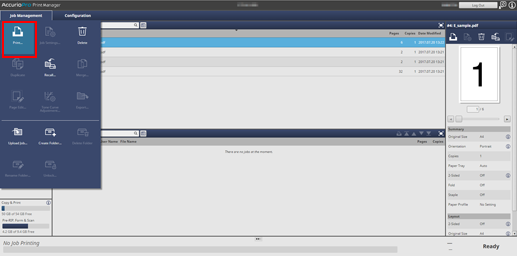
Sélectionnez Print Mode et Output Method dans l'écran Print, saisissez le nombre de Copies, puis cliquez sur OK.
Explication supplémentaireNormal : imprime des données selon le nombre de jeux spécifié pour la tâche.
Explication supplémentaireProof : imprime les données selon un seul jeu pour vérifier la sortie.
Explication supplémentaireProof (1st Sheet) : imprime uniquement la première page pour vérifier la sortie.
Explication supplémentaireWait : spécifie l'état d'arrêt de sortie comme tâche en cours.
Explication supplémentaireOutput Method : sélectionnez le type de sortie parmi Print, Print/Hold et Hold.
Explication supplémentaireCopies : vous pouvez spécifier jusqu'à 9999 copies. Si vous sélectionnez plusieurs tâches, vous ne pouvez pas spécifier le nombre de copies.
Sélection d'une tâche
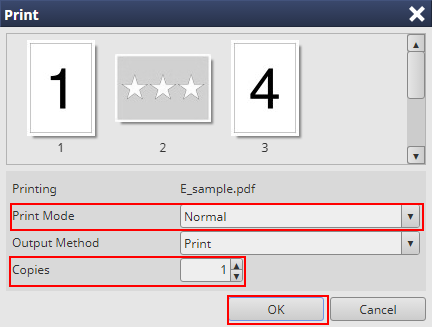
Sélection de plusieurs tâches
Les fonctions suivantes sont également disponibles.
Vous pouvez changer la priorité d'impression des tâches.
Vous pouvez vérifier l'historique d'impression des tâches.